Wink是一個螢幕擷取程式,但是跟一般的螢幕擷取程式不同的是,他加入了後製功能。
Windows上也有螢幕擷取功能,陽春到不行,一次只能擷取一張,而且還得自己貼到小畫家上,
Ubuntu就好一點,會自動生成png檔,也會自動編號,可以連續擷取,但是也僅僅如此而已,
一般的螢幕擷取程式大多也就是多了可以設定擷取的螢幕範圍跟一些名稱設定,
而Wink除了單張螢幕擷取功能之外,還多了動態擷取,動態擷取會做成Flash的型態,
而Wink的後製功能則除了塗鴉修改之外,附註功能還增加圖片連結,在Flash中更可以做成暫停提示,
簡單的運用方式,在Wink自帶的教學裡就有很詳細的說明,Wink是一款很好的教學製作軟體。
Windows版的直接安裝就可以用了,Ubuntu版則是複雜一點,
Ubuntu版可以在Synaptic裡找到,目前版本1.5,與官方提供的一致,
安裝完後,sudo gedit /usr/bin/wink,
在exec /usr/lib/wink/wink "${@}"上方加入
export GTK_IM_MODULE=XIM
export LANG=en_GB.UTF-8
才能正常啟動,而使用的時候必須將NumLock取消,才能正常擷圖。
2007年5月25日 星期五
Google 文件
Google是間很有主見的公司,他已經慢慢實現了所謂的網路電腦,
除了最有影響力的網路搜尋之外,「Google文件」服務當然就不能不提了。
Google在網路上提供了兩項目前辦公室最常用到的工具,
一個是word另一個是excel,不過這是微軟的工具名稱,
google上稱為「文件」跟「試算表」,簡單易懂。
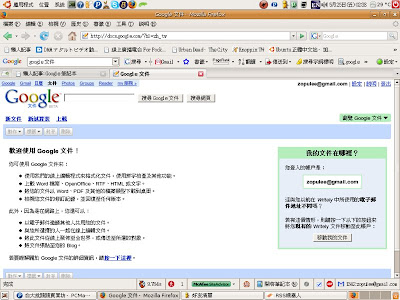 Google文件登入畫面
Google文件登入畫面
除了最有影響力的網路搜尋之外,「Google文件」服務當然就不能不提了。
Google在網路上提供了兩項目前辦公室最常用到的工具,
一個是word另一個是excel,不過這是微軟的工具名稱,
google上稱為「文件」跟「試算表」,簡單易懂。
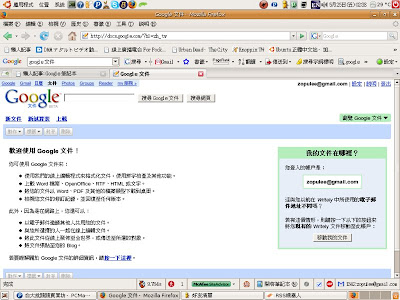 Google文件登入畫面
Google文件登入畫面Google「文件」
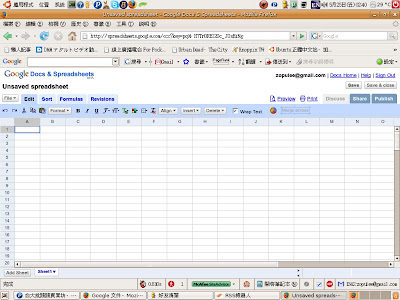 Google「試算表」
Google「試算表」
這兩項工具就不必特別介紹了,使用起來就跟微軟Office上的word、excel大同小異,
雖然介面是英文的,但是中文可以正常輸入,沒有問題。
Google發揮了網路特有的功能,這兩項工具都可以有多帳號共筆,
也就是說,可以讓作者邀請特定的人,讓這些人參與編輯文件,
沒有受到邀請的人只能觀看,不能進行編輯,這有幾個好處,
一來不怕文件被人亂改,二來需要他人進行協助編輯時不怕格式亂掉,也不怕傳檔出錯,
當然不必帶著文件到處跑,或者怕別人Email收不到等等的問題也都沒了,
只要能連上網,就能看到文件,只要有Google帳號並且受到邀請,就能進行編輯。
另一個好處是,Google文件提供了微軟的.doc文件、OpenOffice的.odt文件,
或是各類文字編輯文件的上傳以及互相轉換,由於微軟的.doc毒害已經很深,
很多人都不願意承認word的文件.doc其實是很差勁的,連word自家都有不相容的問題,
更別提其他開放式工具與word的文件相容性,
而悲慘的是幾乎大部分的公司行號還是以.doc作為主要的文件格式,
這時候Google文件的上傳功能便可以進行文件格式的轉換,
像是OpenOffice的.odt格式便可以上傳,然後轉換成為.doc,具網友實驗,格式很正常,
當然不只有轉成.doc的功能而已,試算表也可以進行相互間的轉換,算是另一種方便吧。
最後還是期待他能有中文介面,雖然英文介面實在沒差,
但是對很多「看到英文就會死」的人來說,中文介面是一股很大的推廣力。
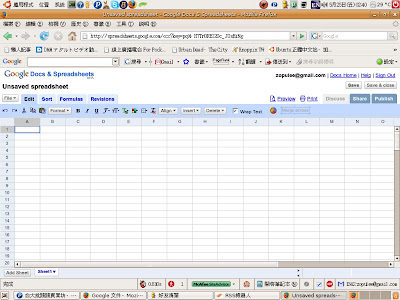 Google「試算表」
Google「試算表」這兩項工具就不必特別介紹了,使用起來就跟微軟Office上的word、excel大同小異,
雖然介面是英文的,但是中文可以正常輸入,沒有問題。
Google發揮了網路特有的功能,這兩項工具都可以有多帳號共筆,
也就是說,可以讓作者邀請特定的人,讓這些人參與編輯文件,
沒有受到邀請的人只能觀看,不能進行編輯,這有幾個好處,
一來不怕文件被人亂改,二來需要他人進行協助編輯時不怕格式亂掉,也不怕傳檔出錯,
當然不必帶著文件到處跑,或者怕別人Email收不到等等的問題也都沒了,
只要能連上網,就能看到文件,只要有Google帳號並且受到邀請,就能進行編輯。
另一個好處是,Google文件提供了微軟的.doc文件、OpenOffice的.odt文件,
或是各類文字編輯文件的上傳以及互相轉換,由於微軟的.doc毒害已經很深,
很多人都不願意承認word的文件.doc其實是很差勁的,連word自家都有不相容的問題,
更別提其他開放式工具與word的文件相容性,
而悲慘的是幾乎大部分的公司行號還是以.doc作為主要的文件格式,
這時候Google文件的上傳功能便可以進行文件格式的轉換,
像是OpenOffice的.odt格式便可以上傳,然後轉換成為.doc,具網友實驗,格式很正常,
當然不只有轉成.doc的功能而已,試算表也可以進行相互間的轉換,算是另一種方便吧。
最後還是期待他能有中文介面,雖然英文介面實在沒差,
但是對很多「看到英文就會死」的人來說,中文介面是一股很大的推廣力。
2007年5月21日 星期一
Savage
要談Savage這個Game還真是不知道如何下手,
這個2003年夏天發售的遊戲,內容包含了即時戰略(RTS)、第1人稱射擊(FPS)以及市面上少有的第3人稱對砍(過去只有少量的幾款遊戲),同時還包含了RPG的升級元素,可以說是一個大集合的遊戲。
遊戲是以分邊對抗進行遊戲,每一邊需要有一個指揮官(Commander)進行指揮,Commander的遊戲畫面是一套標準的RTS,Commander可以藉此蓋建築物、研發武器以及最重要的指揮隊友進攻與防禦,Commander掌握著整個戰場的生死,是該在一開始就突擊敵方?前進到敵方最前線?或是先佔據幾個重要的據點?是應該阻擋敵方的攻勢?或是藉機繞道攻擊敵方主城?這都是Commander能夠掌握並且控制的資訊。
遊戲有經驗值系統,小兵可以經由砍殺、採礦、協助建築的到經驗值,經驗值達到一定程度之後就會升級,每一次升級都會增加一項加強,像是武器攻擊力加強或是穿上各式盔甲,等級越高小兵的基本能力就會越強,老兵一巴掌打死幾個新兵並不是妄想 XD
遊戲的進行相當的激烈,熱門的server通常都有40人以上在線,一場據點的對峙往往都是慘烈的,各式射擊武器齊發,前線不斷的有敵對砍殺,後援也不斷由據點出發,中後期獸族巨人與人類投石車、弩車大量出現,比起一般的戰爭遊戲是有過之無不及。
可惜的是,這款遊戲並沒有在台灣有一點點的名氣,相較於BF1942、BF2142或是其他的集體戰爭類遊戲,Savage不但不遜色更是超越許多,許多概念甚至在幾年後其他遊戲才加入,差別只在視覺上的新鮮而已。
目前這款遊戲已經是免費的,不但支援Windows還支援Linux,是因為這是OpenGL開發的,執行效率非常的高,推薦給有興趣的人。
這個2003年夏天發售的遊戲,內容包含了即時戰略(RTS)、第1人稱射擊(FPS)以及市面上少有的第3人稱對砍(過去只有少量的幾款遊戲),同時還包含了RPG的升級元素,可以說是一個大集合的遊戲。
遊戲是以分邊對抗進行遊戲,每一邊需要有一個指揮官(Commander)進行指揮,Commander的遊戲畫面是一套標準的RTS,Commander可以藉此蓋建築物、研發武器以及最重要的指揮隊友進攻與防禦,Commander掌握著整個戰場的生死,是該在一開始就突擊敵方?前進到敵方最前線?或是先佔據幾個重要的據點?是應該阻擋敵方的攻勢?或是藉機繞道攻擊敵方主城?這都是Commander能夠掌握並且控制的資訊。
Commander的畫面
除了Commander之外,其餘的人都是一個個的小兵,擔任小兵的隊友只有一個主要目的,那就是砍殺消滅敵方人員。但是小兵的功能卻不只是砍砍殺殺,如果對著礦石砍則是收集礦石,對著己方的建築物砍則是幫忙建築或是修復建築物。小兵攻擊的方式分為兩類,分別是砍殺跟射擊,在遊戲一開始,小兵們幾乎只能以手中的武器與敵方對砍,想要有射擊型武器必須仰賴Commander的研發,而射擊型武器都有彈數限制,所以當彈盡援絕的時候,手上的雙刀還是最好的伙伴。
遊戲有經驗值系統,小兵可以經由砍殺、採礦、協助建築的到經驗值,經驗值達到一定程度之後就會升級,每一次升級都會增加一項加強,像是武器攻擊力加強或是穿上各式盔甲,等級越高小兵的基本能力就會越強,老兵一巴掌打死幾個新兵並不是妄想 XD
遊戲的進行相當的激烈,熱門的server通常都有40人以上在線,一場據點的對峙往往都是慘烈的,各式射擊武器齊發,前線不斷的有敵對砍殺,後援也不斷由據點出發,中後期獸族巨人與人類投石車、弩車大量出現,比起一般的戰爭遊戲是有過之無不及。
可惜的是,這款遊戲並沒有在台灣有一點點的名氣,相較於BF1942、BF2142或是其他的集體戰爭類遊戲,Savage不但不遜色更是超越許多,許多概念甚至在幾年後其他遊戲才加入,差別只在視覺上的新鮮而已。
目前這款遊戲已經是免費的,不但支援Windows還支援Linux,是因為這是OpenGL開發的,執行效率非常的高,推薦給有興趣的人。
加入LineBuzz
Blog真是一個實現文字交流的地方,
在過去架一個網站,得要熟悉HTML,或是善用Dreaweaver之類的工具,
自從Blog興起,各大網路公司推出免費blog之後,
架設一個專屬個人的網站似乎也沒那麼困難了,
而每個網站的交流也不再像是一個連結那麼的簡單,
各項資訊不再是呆在一個網站裡,一篇文章發表,
一瞬間就可能同時出現在許多的網站裡,網路真是有無限的可能呢!

LineBuzz這個鑲嵌語法可以讓blog的觀看者,
在感到有意見的文字片段上加上自己的意見,
有別於過去發表意見只能在文章的最後,
LineBuzz讓blog的訪客,更能夠對文章提出詳細的意見。
先在LineBuzz的網頁註冊一個帳號,
因為每個人的發言都將存在LineBuzz的個人的紀錄裡,
註冊之後,在有加入LineBuzz語法的Blog上,
反白有意見的文字片段,點選跳出來的Post an inline comment?
就可以輸入自己的意見,有意見的文字片段下面會出現黑點線,
讓觀看者知道這裡有其他訊息,相當方便!
沒有註冊的人則可以直接觀看別人的意見,只是不能發表而已。
在過去架一個網站,得要熟悉HTML,或是善用Dreaweaver之類的工具,
自從Blog興起,各大網路公司推出免費blog之後,
架設一個專屬個人的網站似乎也沒那麼困難了,
而每個網站的交流也不再像是一個連結那麼的簡單,
各項資訊不再是呆在一個網站裡,一篇文章發表,
一瞬間就可能同時出現在許多的網站裡,網路真是有無限的可能呢!

LineBuzz這個鑲嵌語法可以讓blog的觀看者,
在感到有意見的文字片段上加上自己的意見,
有別於過去發表意見只能在文章的最後,
LineBuzz讓blog的訪客,更能夠對文章提出詳細的意見。
先在LineBuzz的網頁註冊一個帳號,
因為每個人的發言都將存在LineBuzz的個人的紀錄裡,
註冊之後,在有加入LineBuzz語法的Blog上,
反白有意見的文字片段,點選跳出來的Post an inline comment?
就可以輸入自己的意見,有意見的文字片段下面會出現黑點線,
讓觀看者知道這裡有其他訊息,相當方便!
沒有註冊的人則可以直接觀看別人的意見,只是不能發表而已。
2007年5月19日 星期六
GreaseMonkey
Greasemonkey是Firefox上的一個套件,
他可以讓firefox在load完網頁之後,再執行使用者自訂的Javascript,
這表示可以讓使用者改變網站原有的功能,
例如在Youtube影片網頁上加上download功能,
或是改變Google的logo,甚至增加Gmail所沒有的功能,
這一切只要裝上Greasemokney並且安裝適合的Script就可以做到。
會裝上Greasemonkey的主要原因是,有人寫出了btchina的script,
firefox無法正常觀看跟下載btchina是很多人長期的困擾,
在Ubuntu上即使使用wine+ies4linux一樣不能正常下載,
而目前這個稱為最終版本的btchina script完全解決了這個問題,
無論是觀看或是下載都可以很正常的執行,真是太棒了!
他可以讓firefox在load完網頁之後,再執行使用者自訂的Javascript,
這表示可以讓使用者改變網站原有的功能,
例如在Youtube影片網頁上加上download功能,
或是改變Google的logo,甚至增加Gmail所沒有的功能,
這一切只要裝上Greasemokney並且安裝適合的Script就可以做到。
會裝上Greasemonkey的主要原因是,有人寫出了btchina的script,
firefox無法正常觀看跟下載btchina是很多人長期的困擾,
在Ubuntu上即使使用wine+ies4linux一樣不能正常下載,
而目前這個稱為最終版本的btchina script完全解決了這個問題,
無論是觀看或是下載都可以很正常的執行,真是太棒了!
Thinkature.com
Thinkature是個很有趣的網站,一個多人線上會議系統,
Thinkature在網頁上提供一個平台,讓同時登入這個平台的人,
能夠即時性的發表自己的意見,並且很明確的表示給其他人看。
由Thinkature的首頁就可以看到他是如何做到的,
Thinkature在平台上提供了六項工具,
分別是標籤、圖片、繪圖、焦點、文字對話以及語音對話,
一開始最明顯的就是標籤功能,他可以讓使用者在平台上,
任意的增減移動標籤紙,標籤的內容支援中文,
平台上同時允許使用者上傳或是連結圖片,
而繪圖功能更是一般人開會時不可少的塗塗寫寫功能,
當大家都有意見發表時,應該從哪一個焦點開始呢?
使用焦點功能可以提醒所有人,
而開會最重要的是對話,Thinkature提供了語音對話,
沒有麥克風的則可以使用文字對話。
雖然從台灣連到Thinkature有點lag,
但是這個平台的確提供了一個很有用的作業環境,
連繫這個越來越小的世界裡的人,讓溝通更自由。
Thinkature在網頁上提供一個平台,讓同時登入這個平台的人,
能夠即時性的發表自己的意見,並且很明確的表示給其他人看。
由Thinkature的首頁就可以看到他是如何做到的,
Thinkature在平台上提供了六項工具,
分別是標籤、圖片、繪圖、焦點、文字對話以及語音對話,
一開始最明顯的就是標籤功能,他可以讓使用者在平台上,
任意的增減移動標籤紙,標籤的內容支援中文,
平台上同時允許使用者上傳或是連結圖片,
而繪圖功能更是一般人開會時不可少的塗塗寫寫功能,
當大家都有意見發表時,應該從哪一個焦點開始呢?
使用焦點功能可以提醒所有人,
而開會最重要的是對話,Thinkature提供了語音對話,
沒有麥克風的則可以使用文字對話。
雖然從台灣連到Thinkature有點lag,
但是這個平台的確提供了一個很有用的作業環境,
連繫這個越來越小的世界裡的人,讓溝通更自由。
2007年5月16日 星期三
鬼吹燈
終於把「鬼吹燈」這厚厚的四大本給看完了,
還沒看之前,只是聽到媒體說好萊塢有意要拍成電影,
於是在逛書局的時候順道拿起來翻一翻,沒想到一翻就上癮了!
之前在大陸就聽到同事說,其實大陸人寫的小說很好看,
尤其是歷史劇情類的,看了鬼吹燈我才知道為什麼,
是大陸人的口吻,保留了很多的傳統語詞,就像鄉音跟俚語那樣,
讓看的人覺得相當的寫實,很容易融入其中。
鬼吹燈描述的是盜墓的故事,原本以為不過就是挖開墳墓,有什麼好說的?
原來作者加入了很多迷信跟傳說,還有相當多的奇珍異獸,
將每個橋段描述的活靈活現的,
拍成影片的話,絕對比印地安那瓊斯系列好看!
與其說是單純的盜墓,不如說是一場一場的大冒險!
而且絕無冷場,讓人愛不釋手,我就是因為這樣好幾次看到天亮 =.="
推薦「鬼吹燈」!
還沒看之前,只是聽到媒體說好萊塢有意要拍成電影,
於是在逛書局的時候順道拿起來翻一翻,沒想到一翻就上癮了!
之前在大陸就聽到同事說,其實大陸人寫的小說很好看,
尤其是歷史劇情類的,看了鬼吹燈我才知道為什麼,
是大陸人的口吻,保留了很多的傳統語詞,就像鄉音跟俚語那樣,
讓看的人覺得相當的寫實,很容易融入其中。
鬼吹燈描述的是盜墓的故事,原本以為不過就是挖開墳墓,有什麼好說的?
原來作者加入了很多迷信跟傳說,還有相當多的奇珍異獸,
將每個橋段描述的活靈活現的,
拍成影片的話,絕對比印地安那瓊斯系列好看!
與其說是單純的盜墓,不如說是一場一場的大冒險!
而且絕無冷場,讓人愛不釋手,我就是因為這樣好幾次看到天亮 =.="
推薦「鬼吹燈」!
2007年5月15日 星期二
Google 筆記本
Google的確是一家創意十足又面面俱到的公司,
在推出線上辦公工具「Google文件」之後,又推出了「Google筆記本」,
如果只是一般的線上網頁式的筆記本那就罷了,沒什麼特色,
但是他卻可以結合閱覽器,可以讓使用者對瀏覽的資料立刻做筆記,
例如在某個網頁看到某項資料或一段文字,立刻剪輯到筆記本,
同時筆記本會自動紀錄這個網頁的位置,讓使用者查詢起來方便許多,
一般來說,如果看到某個網頁很喜歡,通常會mark起來,
但是久了以後就忘了那是幹嘛的?也許特定的目的?
也許哪一段文字的出處?
用筆記本來紀錄就比bookmark來的實際,
更別說是要對網站下一些評論就更方便了。
「Google筆記本」同時也在使用者Google帳號底下增加一個服務,
將個人的筆記內容收納到Google伺服機上,可以方便進行編輯,
同時還不必擔心資料從電腦裡遺失,相當方便。
連結:Google筆記本
在推出線上辦公工具「Google文件」之後,又推出了「Google筆記本」,
如果只是一般的線上網頁式的筆記本那就罷了,沒什麼特色,
但是他卻可以結合閱覽器,可以讓使用者對瀏覽的資料立刻做筆記,
例如在某個網頁看到某項資料或一段文字,立刻剪輯到筆記本,
同時筆記本會自動紀錄這個網頁的位置,讓使用者查詢起來方便許多,
一般來說,如果看到某個網頁很喜歡,通常會mark起來,
但是久了以後就忘了那是幹嘛的?也許特定的目的?
也許哪一段文字的出處?
用筆記本來紀錄就比bookmark來的實際,
更別說是要對網站下一些評論就更方便了。
「Google筆記本」同時也在使用者Google帳號底下增加一個服務,
將個人的筆記內容收納到Google伺服機上,可以方便進行編輯,
同時還不必擔心資料從電腦裡遺失,相當方便。
連結:Google筆記本
2007年5月13日 星期日
夜城
這系列一開始引起我興趣的是那句「時間永遠停在凌晨3點」,
不用說這就代表了黑暗、狂歡、污穢、為所欲為這一類的夜生活感覺,
還沒看小說之前,想像的是這是一個哈利波特-like的世界,
不過看完之後會知道,這不但是個成人版的哈利波特,更是一個想像超越的世界。
主角有著詭異的身份,擁有唯一強大的能力,
但是書中人物畏懼的往往是他那連自己都不清楚的身份,
作者在書中極盡的將自己的幻想實現,但是卻沒有過於詳盡的描述,
如果跟「鬼吹燈」這一系列比起來,那「夜城」可能可以列為輕小說,
讀起來還蠻有「涼宮春日」的感覺,但是「涼宮春日」就真的更是輕小說了。
不用說這就代表了黑暗、狂歡、污穢、為所欲為這一類的夜生活感覺,
還沒看小說之前,想像的是這是一個哈利波特-like的世界,
不過看完之後會知道,這不但是個成人版的哈利波特,更是一個想像超越的世界。
主角有著詭異的身份,擁有唯一強大的能力,
但是書中人物畏懼的往往是他那連自己都不清楚的身份,
作者在書中極盡的將自己的幻想實現,但是卻沒有過於詳盡的描述,
如果跟「鬼吹燈」這一系列比起來,那「夜城」可能可以列為輕小說,
讀起來還蠻有「涼宮春日」的感覺,但是「涼宮春日」就真的更是輕小說了。
Ubuntu_Mount與Unmount ISO檔
在Windows裡,要將ISO檔還原成CD/DVD,
除非是燒出來,不然就是需要虛擬光碟程式,
但是在Ubuntu裡,可以直接透過Mount跟Umount指令,
讓ISO檔直接掛載到系統裡。
1.
在~/.gnome2/nautilus-scripts 底下建立空白檔案,
名稱為Mount,
內容如下:
#!/bin/bash
#
for I in "$*"
do
foo=`gksudo -u root -k -m "Enter your password for root terminal access" /bin/echo "got r00t?"`
sudo mkdir /media/"$I"
sudo mount -o loop -t iso9660 "$I" /media/"$I" && nautilus /media/"$I" --no-desktop
done
done
exit0
2.
同樣在~/.gnome2/nautilus-scripts 底下建立空白檔案,
名稱為Unmount,
內容如下:
#!/bin/bash
#
for I in "$*"
do
foo=`gksudo -u root -k -m "Enter your password for root terminal access" /bin/echo "got r00t?"`
sudo umount "$I" && zenity --info --text "Successfully unmounted /media/$I/" && sudo rmdir "/media/$I/"
done
done
exit0
3.
將這兩個檔案設定為可執行檔,重新啟動 X
透過以上步驟,以後只要在ISO檔上按右鍵,
選取「指令稿」的Mount或Unmount,
就可以輕鬆掛載/卸載ISO檔了。
參考文章
除非是燒出來,不然就是需要虛擬光碟程式,
但是在Ubuntu裡,可以直接透過Mount跟Umount指令,
讓ISO檔直接掛載到系統裡。
1.
在~/.gnome2/nautilus-scripts 底下建立空白檔案,
名稱為Mount,
內容如下:
#!/bin/bash
#
for I in "$*"
do
foo=`gksudo -u root -k -m "Enter your password for root terminal access" /bin/echo "got r00t?"`
sudo mkdir /media/"$I"
sudo mount -o loop -t iso9660 "$I" /media/"$I" && nautilus /media/"$I" --no-desktop
done
done
exit0
2.
同樣在~/.gnome2/nautilus-scripts 底下建立空白檔案,
名稱為Unmount,
內容如下:
#!/bin/bash
#
for I in "$*"
do
foo=`gksudo -u root -k -m "Enter your password for root terminal access" /bin/echo "got r00t?"`
sudo umount "$I" && zenity --info --text "Successfully unmounted /media/$I/" && sudo rmdir "/media/$I/"
done
done
exit0
3.
將這兩個檔案設定為可執行檔,重新啟動 X
透過以上步驟,以後只要在ISO檔上按右鍵,
選取「指令稿」的Mount或Unmount,
就可以輕鬆掛載/卸載ISO檔了。
參考文章
2007年5月11日 星期五
更換NEO面板
Blogger提供的預設面板都不是很理想,可悲的是我也看不懂怎麼去更改,
寫HTML也是一門需要鑽研的技術,基本上也是一種程式語言,
在發愁又閒逛的時候,無意中在PTT Blog版上看到這個面板,
不只是改改樣子,作者更是做出一項新技術,
可以讓文章的讀取時間大幅的縮短,
套用之後果然不同凡響,中間藍框的文章列表點選文章標題之後,
右邊的文章區會很快速的立刻顯現文章內容,
相對於一般的文章列表,好比左邊那個依照日期排列的部份,
點選之後,文章讀取的時間很明顯的比較長。
要安裝套用NEO面板很簡單,下面簡略的翻譯自原文
1.
備份原有的版面,在範本的項目裡選取修改 HTML,選取下載完整模版應該就可以了。
2.
在修改 HTML下,取消展開小裝置範本,不必詳看widget的內容,
然後將所有在之後的b:widget的項目都複製到一個文字檔裡,
原始文章說id=Blog1的不必複製,但是我遇到Header1重複的問題,
所以我也沒有複製Header1的部份。
3.
下載Neo面板
按右鍵另存上面的連結,也就是把neo.xml另存到電腦裡,
接著用文字編輯器打開neo.xml,將剛剛複製的一堆b:widget放到
之間,位置在靠近最下方的部份,儲存起來。
4.
在修改 HTML下,選擇上傳剛剛做好的neo.xml,如果出現

這種類似的畫面,那就是提醒你有錯誤,錯誤在於少了提示裏面的那幾個widget,
這時候千萬不要點選save,要選cancel,不然就會遺失掉widget,
這時候再回到原來保留下來的原始面板,去找遺失的b:widget,貼到第3步的那個位置就可以了,
確定上傳沒問題之後,還要再做調整。
5.
打開範本裡的網頁元素,

Posts跟Labels是Neo面板有的,另外可以加上Blog 存檔。
6.
在設定的網站提供裡切換為進階模式,儲存,
然後到格式裡,將文章的顯示數目調為1 文章,儲存。
經過以上調整,就是套用了neo這個面板了。
寫HTML也是一門需要鑽研的技術,基本上也是一種程式語言,
在發愁又閒逛的時候,無意中在PTT Blog版上看到這個面板,
不只是改改樣子,作者更是做出一項新技術,
可以讓文章的讀取時間大幅的縮短,
套用之後果然不同凡響,中間藍框的文章列表點選文章標題之後,
右邊的文章區會很快速的立刻顯現文章內容,
相對於一般的文章列表,好比左邊那個依照日期排列的部份,
點選之後,文章讀取的時間很明顯的比較長。
要安裝套用NEO面板很簡單,下面簡略的翻譯自原文
1.
備份原有的版面,在範本的項目裡選取修改 HTML,選取下載完整模版應該就可以了。
2.
在修改 HTML下,取消展開小裝置範本,不必詳看widget的內容,
然後將所有在之後的b:widget的項目都複製到一個文字檔裡,
原始文章說id=Blog1的不必複製,但是我遇到Header1重複的問題,
所以我也沒有複製Header1的部份。
3.
下載Neo面板
按右鍵另存上面的連結,也就是把neo.xml另存到電腦裡,
接著用文字編輯器打開neo.xml,將剛剛複製的一堆b:widget放到
/b:widget
跟
/b:section
之間,位置在靠近最下方的部份,儲存起來。
4.
在修改 HTML下,選擇上傳剛剛做好的neo.xml,如果出現

這種類似的畫面,那就是提醒你有錯誤,錯誤在於少了提示裏面的那幾個widget,
這時候千萬不要點選save,要選cancel,不然就會遺失掉widget,
這時候再回到原來保留下來的原始面板,去找遺失的b:widget,貼到第3步的那個位置就可以了,
確定上傳沒問題之後,還要再做調整。
5.
打開範本裡的網頁元素,

Posts跟Labels是Neo面板有的,另外可以加上Blog 存檔。
6.
在設定的網站提供裡切換為進階模式,儲存,
然後到格式裡,將文章的顯示數目調為1 文章,儲存。
經過以上調整,就是套用了neo這個面板了。
2007年5月8日 星期二
Ubuntu Beryl 桌面特效
微軟為Vista搞了個爛爛的桌面特效,
不但超耗資源,又不實用,
Linux上正火紅的Beryl才是炫又好用的3D桌面特效!
記得先確認顯示卡驅動程式有裝上,Ubuntu的或官方的都可以。
1.
sudo gedit /etc/apt/sources.list
加入
deb http://ubuntu.beryl-project.org/ feisty main
2.
在終端機裡輸入
wget http://ubuntu.beryl-project.org/root@lupine.me.uk.gpg -O- | sudo apt-key add -
sudo apt-get update
sudo apt-get dist-upgrade
3.
sudo apt-get install beryl emerald emerald-themes beryl-manager
4.
sudo gedit /etc/X11/xorg.conf
確定有下面幾個項目
Section "Screen"
Option "AddARGBGLXVisuals" "True"
Section "Device"
Option "TripleBuffer" "true"
Section "Extensions"
Option "Composite" "Enable"
EndSection
Device跟Extensions的部份不一定要加,
如果出現問題就把這兩個部份刪除試試看。
5.
在「系統」->「偏好設定」->「作業階段」裡的「初始啟動程式」,
新增一個名稱 beryl ,指令 beryl-manager
6.
重開機(我是建議重開機,不然也可以只用Ctrl+Alt+ backspace重開X)
不但超耗資源,又不實用,
Linux上正火紅的Beryl才是炫又好用的3D桌面特效!
記得先確認顯示卡驅動程式有裝上,Ubuntu的或官方的都可以。
1.
sudo gedit /etc/apt/sources.list
加入
deb http://ubuntu.beryl-project.org/ feisty main
2.
在終端機裡輸入
wget http://ubuntu.beryl-project.org/root@lupine.me.uk.gpg -O- | sudo apt-key add -
sudo apt-get update
sudo apt-get dist-upgrade
3.
sudo apt-get install beryl emerald emerald-themes beryl-manager
4.
sudo gedit /etc/X11/xorg.conf
確定有下面幾個項目
Section "Screen"
Option "AddARGBGLXVisuals" "True"
Section "Device"
Option "TripleBuffer" "true"
Section "Extensions"
Option "Composite" "Enable"
EndSection
Device跟Extensions的部份不一定要加,
如果出現問題就把這兩個部份刪除試試看。
5.
在「系統」->「偏好設定」->「作業階段」裡的「初始啟動程式」,
新增一個名稱 beryl ,指令 beryl-manager
6.
重開機(我是建議重開機,不然也可以只用Ctrl+Alt+ backspace重開X)
Ubuntu PPPoE
Ubuntu在DHCP下會自動偵測網路連結,
PPPoE寬頻撥接則需要手動設定。
sudo pppoeconf
注意提示輸入帳號 account 跟密碼 password
之後一直yes就行了。
設定過程中的最後一個問題是
「你是否要開機就自動連上網」
選yes的話就跟DHCP一樣開機就自動上網了。
PPPoE寬頻撥接則需要手動設定。
sudo pppoeconf
注意提示輸入帳號 account 跟密碼 password
之後一直yes就行了。
設定過程中的最後一個問題是
「你是否要開機就自動連上網」
選yes的話就跟DHCP一樣開機就自動上網了。
Ubuntu上安裝顯示卡驅動程式_Nvidia
Ubuntu上安裝Nvidia驅動程式有兩種,
一種是使用Ubuntu自帶的驅動程式,
另一種則是使用Nvidia官方的驅動程式,
sudo apt-get install nvidia-glx
sudo cp /etc/X11/xorg.conf /etc/X11/xorg.conf_backup
sudo nvidia-glx-config enable
2.
sudo gedit /etc/X11/xorg.conf
檢視
# Load "dri"
# Load "GLcore"
有沒有註解起來,
3.
然後確定有
Load "glx"
4.
接著把
Section "Device"
Identifier "NVIDIA Corporation NV34M [GeForce FX Go5200]"
Driver "nv"
BusID "PCI:1:0:0"
EndSection
改成
Section "Device"
Identifier "NVIDIA Corporation NV34M [GeForce FX Go5200]"
Driver "nvidia"
BusID "PCI:1:0:0"
Option "RenderAccel" "true"
Option "AllowGLXWithComposite" "true"
EndSection
5.
再察看
Section "Screen"
Identifier "Default Screen"
Device "NVIDIA Corporation NV34M [GeForce FX Go5200]"
Monitor "Generic Monitor"
DefaultDepth 24
6.
儲存之後,重開機即可。
2. Nvidia官方驅動程式
1.
首先先到http://www.nvidia.com下載for i386的驅動程式,
假設為NVIDIA-Linux-x86-1.0-9755-pkg1.run
2.
接著如果已經裝了nvidia-glx,
那就 sudo apt-get --purge remove nvidia-glx
順便 sudo apt-get --purge remove nvidia-settings nvidia-kernel-common
3.
然後 sudo apt-get install linux-headers-$(uname -r) build-essential linux-restricted-modules-$(uname -r)
下載headers,安裝驅動時會用到,
sudo gedit /etc/default/linux-restricted-modules-common
在最下面最後面那個引號""中間填入nv
4.
sudo cp /etc/X11/xorg.conf /etc/X11/xorg.conf.backup
備份一下,以備不時之需。
5.
接著要離開桌面執行,按下Ctrl+Alt+F1,登入帳號密碼,
然後輸入 sudo /etc/init.d/gdm stop
接著到放9755 driver的目錄底下,
執行 sudo sh NVIDIA-Linux-x86-1.0-9755-pkg1.run
然後除了提醒要不要連到FTP選擇NO之外,其餘的yes/accept到底就是了。
6.
回到命令列之後,sudo reboot
7.
sudo gedit /etc/X11/xorg.conf
在Section "Screen"裡加上
Option "AllowGLXWithComposite" "True"
Option "AddARGBGLXVisuals" "True"
8.
在Section "Device"裡加上
Option "RenderAccel" "True"
Option "DisableGLXRootClipping" "true"
Option "BackStoring" "True"
Option "TripleBuffer" "true"
9.
最後添加
Section "Extensions"
Option "Composite" "Enable"
Option "RENDER" "Enable"
EndSection
10.
儲存後,重開機。
3. AGP取代AGPGART
這部份未必要做,
主要是有些3D game會要求使用正統的AGP而不是AGPGART。
1.
lsmod |grep -i agp
確認一下系統正在用的AGP模組,把他記下來。(例如 intel-agp)
2.
sudo gedit /etc/hotplug/blacklist
第一行填入 agpgart
第二行填入你剛剛記下來的模組(例如 intel-agp)
save 離開
3.
sudo gedit /etc/X11/xorg.conf
在Section "Device"下加入
Option "RenderAccel" "true"
Option "NvAGP" "1"
如果已經有了當然就不必加了。
4.
重開機 reboot
5.
dmesg |grep -i nvidia
看看有沒有類似下面的訊息
nvidia: module license 'NVIDIA' taints kernel.
NVRM: loading NVIDIA Linux x86 NVIDIA Kernel Module 1.0-6629 Wed Nov 3 13:12:51 PST 2004
如果不成功,那就會出現the NVRM failed to load, AGPGART already loaded!
我是成功的,所以不成功之後怎麼做......我也不知道 XD
後記
有些卡比較舊的會需要使用自帶的或官方的legacy版本,
操作方式應該跟上面的沒有兩樣,
另外就是使用官方的驅動程式,
每當核心更新之後都需要重新安裝一次,是比較麻煩,
使用Ubuntu自帶的Nvidia-glx沒有這種困擾。
若是安裝nvidia-glx之後顯示有不對勁的地方,
可以參考官方驅動安裝的xorg.conf控制項填寫,
也許有效。
所謂的 nvidia-glx-legacy 版本是 Nvidia 1.0.7184
支援的顯示卡清單:http://www.nvidia.com.tw/object/1.0-7184_supported_products.html
一般的 nvidia-glx 版本是 Nvidia 1.0.9631
支援的顯示卡清單:http://www.nvidia.com.tw/object/IO_18897.html
最新的 nvidia-glx-new 版本是 Nvidia 1.0.9755
支援的顯示卡清單:http://www.nvidia.com.tw/object/IO_18897.html
glxinfo | grep render
如果返回 direct rendering: Yes, 則大致不用再修改 xorg.conf
參考文章:
1
2
3
4
5
一種是使用Ubuntu自帶的驅動程式,
另一種則是使用Nvidia官方的驅動程式,
兩種的差別在於官方程式對各種顯示的支援性(可能)比較好,
事實上如果沒有特殊需求,安裝Ubuntu自帶的就足夠了。1. Nvidia-glx
1.sudo apt-get install nvidia-glx
sudo cp /etc/X11/xorg.conf /etc/X11/xorg.conf_backup
sudo nvidia-glx-config enable
2.
sudo gedit /etc/X11/xorg.conf
檢視
# Load "dri"
# Load "GLcore"
有沒有註解起來,
3.
然後確定有
Load "glx"
4.
接著把
Section "Device"
Identifier "NVIDIA Corporation NV34M [GeForce FX Go5200]"
Driver "nv"
BusID "PCI:1:0:0"
EndSection
改成
Section "Device"
Identifier "NVIDIA Corporation NV34M [GeForce FX Go5200]"
Driver "nvidia"
BusID "PCI:1:0:0"
Option "RenderAccel" "true"
Option "AllowGLXWithComposite" "true"
EndSection
5.
再察看
Section "Screen"
Identifier "Default Screen"
Device "NVIDIA Corporation NV34M [GeForce FX Go5200]"
Monitor "Generic Monitor"
DefaultDepth 24
6.
儲存之後,重開機即可。
2. Nvidia官方驅動程式
1.
首先先到http://www.nvidia.com下載for i386的驅動程式,
假設為NVIDIA-Linux-x86-1.0-9755-pkg1.run
2.
接著如果已經裝了nvidia-glx,
那就 sudo apt-get --purge remove nvidia-glx
順便 sudo apt-get --purge remove nvidia-settings nvidia-kernel-common
3.
然後 sudo apt-get install linux-headers-$(uname -r) build-essential linux-restricted-modules-$(uname -r)
下載headers,安裝驅動時會用到,
sudo gedit /etc/default/linux-restricted-modules-common
在最下面最後面那個引號""中間填入nv
4.
sudo cp /etc/X11/xorg.conf /etc/X11/xorg.conf.backup
備份一下,以備不時之需。
5.
接著要離開桌面執行,按下Ctrl+Alt+F1,登入帳號密碼,
然後輸入 sudo /etc/init.d/gdm stop
接著到放9755 driver的目錄底下,
執行 sudo sh NVIDIA-Linux-x86-1.0-9755-pkg1.run
然後除了提醒要不要連到FTP選擇NO之外,其餘的yes/accept到底就是了。
6.
回到命令列之後,sudo reboot
7.
sudo gedit /etc/X11/xorg.conf
在Section "Screen"裡加上
Option "AllowGLXWithComposite" "True"
Option "AddARGBGLXVisuals" "True"
8.
在Section "Device"裡加上
Option "RenderAccel" "True"
Option "DisableGLXRootClipping" "true"
Option "BackStoring" "True"
Option "TripleBuffer" "true"
9.
最後添加
Section "Extensions"
Option "Composite" "Enable"
Option "RENDER" "Enable"
EndSection
10.
儲存後,重開機。
3. AGP取代AGPGART
這部份未必要做,
主要是有些3D game會要求使用正統的AGP而不是AGPGART。
1.
lsmod |grep -i agp
確認一下系統正在用的AGP模組,把他記下來。(例如 intel-agp)
2.
sudo gedit /etc/hotplug/blacklist
第一行填入 agpgart
第二行填入你剛剛記下來的模組(例如 intel-agp)
save 離開
3.
sudo gedit /etc/X11/xorg.conf
在Section "Device"下加入
Option "RenderAccel" "true"
Option "NvAGP" "1"
如果已經有了當然就不必加了。
4.
重開機 reboot
5.
dmesg |grep -i nvidia
看看有沒有類似下面的訊息
nvidia: module license 'NVIDIA' taints kernel.
NVRM: loading NVIDIA Linux x86 NVIDIA Kernel Module 1.0-6629 Wed Nov 3 13:12:51 PST 2004
如果不成功,那就會出現the NVRM failed to load, AGPGART already loaded!
我是成功的,所以不成功之後怎麼做......我也不知道 XD
後記
有些卡比較舊的會需要使用自帶的或官方的legacy版本,
操作方式應該跟上面的沒有兩樣,
另外就是使用官方的驅動程式,
每當核心更新之後都需要重新安裝一次,是比較麻煩,
使用Ubuntu自帶的Nvidia-glx沒有這種困擾。
若是安裝nvidia-glx之後顯示有不對勁的地方,
可以參考官方驅動安裝的xorg.conf控制項填寫,
也許有效。
所謂的 nvidia-glx-legacy 版本是 Nvidia 1.0.7184
支援的顯示卡清單:http://www.nvidia.com.tw/object/1.0-7184_supported_products.html
一般的 nvidia-glx 版本是 Nvidia 1.0.9631
支援的顯示卡清單:http://www.nvidia.com.tw/object/IO_18897.html
最新的 nvidia-glx-new 版本是 Nvidia 1.0.9755
支援的顯示卡清單:http://www.nvidia.com.tw/object/IO_18897.html
glxinfo | grep render
如果返回 direct rendering: Yes, 則大致不用再修改 xorg.conf
參考文章:
1
2
3
4
5
2007年5月6日 星期日
Ubuntu的磁區分割
Ubuntu在安裝時會顯示 / 磁區最好在3G以上,
但是事實上如果依照server分割的方式, / 並不需要那麼大,
依照使用近半年之後,目前各磁區的使用容量大小,
/ = 289.9 MB
/boot = 38.8 MB
/var =416.9 MB
/usr = 2.8GB
/home = 54.9GB
/ 跟 /boot 幾乎是不變的,
而/var在6.10直接升級成7.04時,
Ubuntu會將所需要的檔案都下載至這個磁區,
當時所需要下載的檔案大小一共是989MB,
所以除了一般使用外可能要預留版本更新的空間,
但是也可以用Gparted解決,
/usr裝載使用者常用的程式,除了初期安裝之外,
之後並沒有增加額外的程式,E-mail的信件也是存於此區,
/home則是使用量最大的磁區,所有使用者下載的,
自己安裝的檔案都會存在這個磁區,所以需要相當大的容量。
以個人使用而言,下次有機會重新安裝Ubuntu,
應該只要分割成 / 、 /home 、 swap 三個磁區,分別是
/ = 4.5GB ~ 5GB
/swap = 2GB
/home = 剩餘容量
如此易於管理。
但是事實上如果依照server分割的方式, / 並不需要那麼大,
依照使用近半年之後,目前各磁區的使用容量大小,
/ = 289.9 MB
/boot = 38.8 MB
/var =416.9 MB
/usr = 2.8GB
/home = 54.9GB
/ 跟 /boot 幾乎是不變的,
而/var在6.10直接升級成7.04時,
Ubuntu會將所需要的檔案都下載至這個磁區,
當時所需要下載的檔案大小一共是989MB,
所以除了一般使用外可能要預留版本更新的空間,
但是也可以用Gparted解決,
/usr裝載使用者常用的程式,除了初期安裝之外,
之後並沒有增加額外的程式,E-mail的信件也是存於此區,
/home則是使用量最大的磁區,所有使用者下載的,
自己安裝的檔案都會存在這個磁區,所以需要相當大的容量。
以個人使用而言,下次有機會重新安裝Ubuntu,
應該只要分割成 / 、 /home 、 swap 三個磁區,分別是
/ = 4.5GB ~ 5GB
/swap = 2GB
/home = 剩餘容量
如此易於管理。
訂閱:
文章 (Atom)





